Как выйти из программы Windows Insider
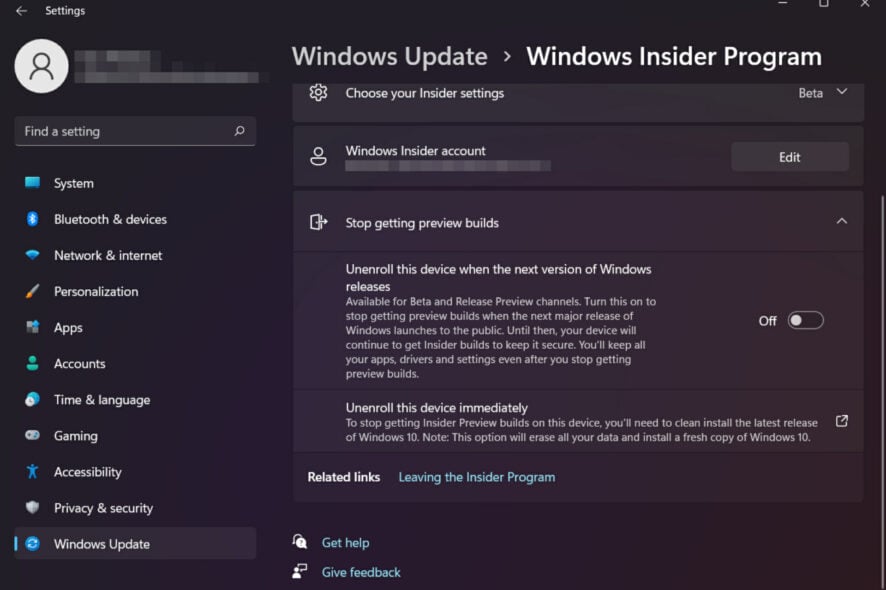
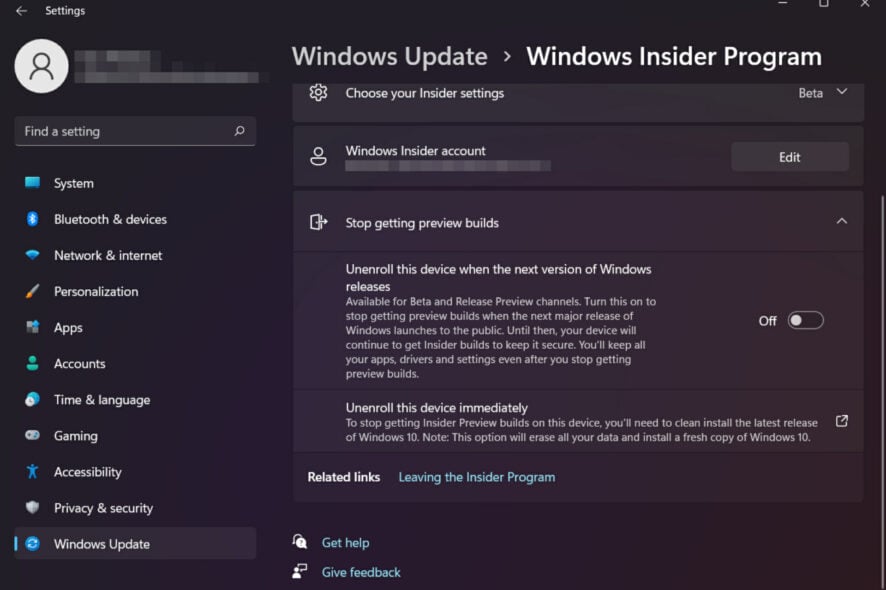 Как мы все знаем, особенно те, кто участвует в активном тестировании Windows 11, чтобы иметь возможность протестировать будущую ОС, вам нужно стать участником Windows Insider.
Как мы все знаем, особенно те, кто участвует в активном тестировании Windows 11, чтобы иметь возможность протестировать будущую ОС, вам нужно стать участником Windows Insider.
Но что происходит, когда вы хотите расстаться с этим опытом и прекратить быть участником Insider и получать новые сборки?
Не отчаивайтесь, если вы хотите сделать этот шаг, так как процесс несложный и не требует много времени, так что вы можете сделать это, когда почувствуете, что этот новый опыт исчерпал себя.
Как выйти из программы Windows Insider
Будьте уверены, что мы проведем вас через этот процесс и убедимся, что вы понимаете необходимые шаги, которые вам нужно выполнить.
Итак, если вы решили и больше не хотите быть участником Insider, вот что вам нужно сделать, чтобы отказаться от этой услуги, если вы пользователь Windows 10.
- Откройте меню Настройки на вашем устройстве.
- Нажмите кнопку Обновление и безопасность.
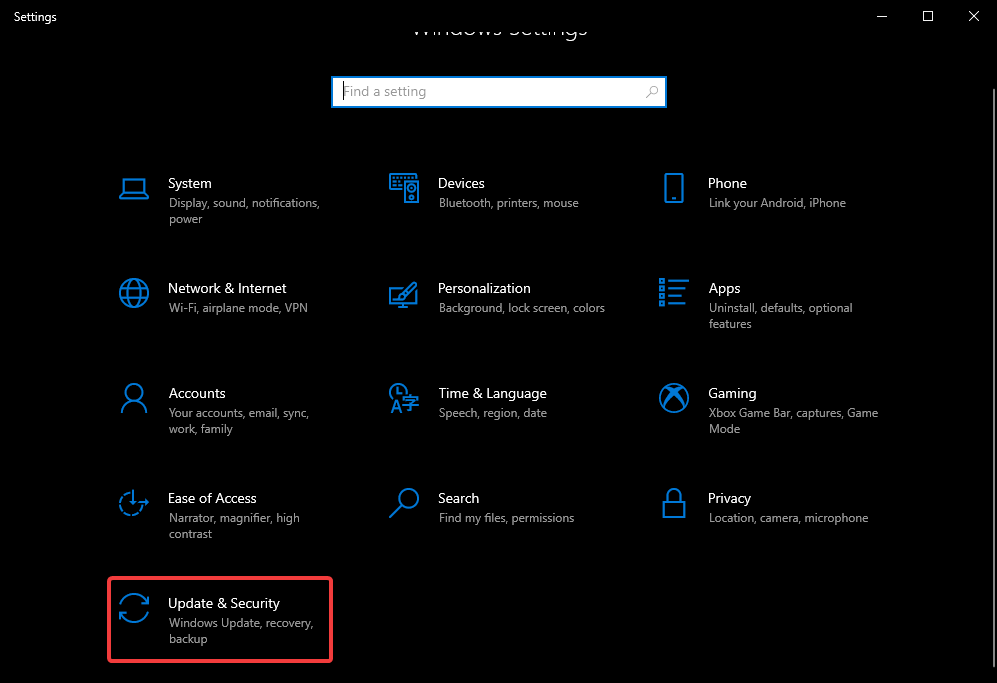
- Выберите вкладку Программа Windows Insider и нажмите Покинуть программу Insider.
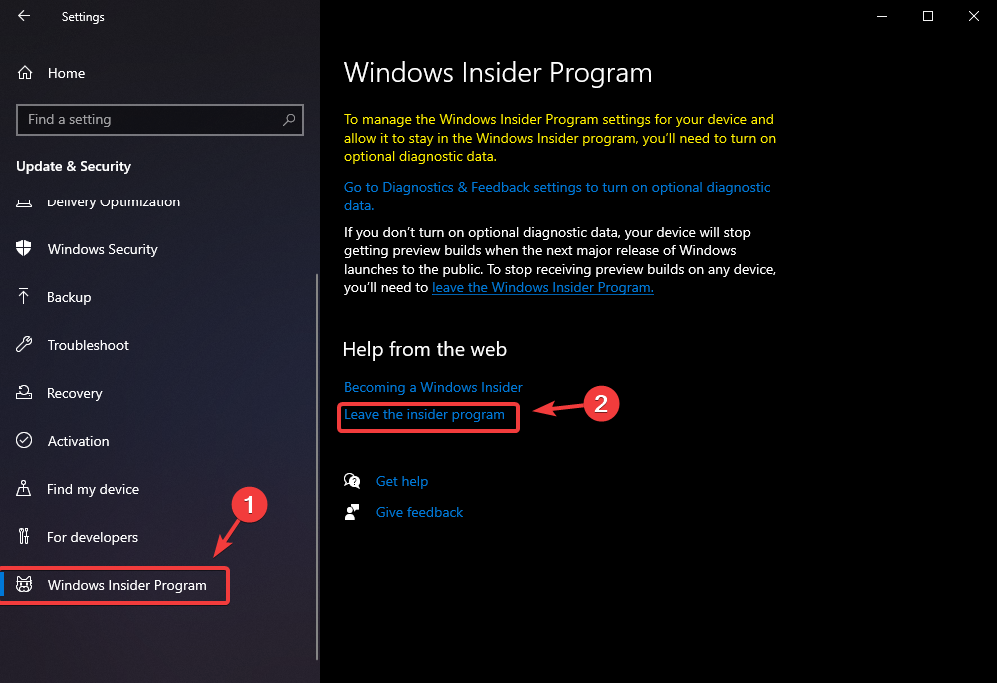
- Следуйте шагам, указанным Microsoft.
Итак, как вы видите, это простой процесс, и он займет всего несколько минут вашего времени. Делайте это только если вы абсолютно уверены, что хотите прекратить быть участником Insider.
Как отказаться от программы Windows Insider на Windows 11
Да, вы также можете оставить опыт Insider на Windows 11, но если вы также хотите вернуться к Windows 10, вам нужно быть в определенной категории пользователей, чтобы сделать это.
Прежде всего, вы должны находиться в так называемом пробном периоде, который длится 10 дней и начинается с момента, когда вы впервые установили предварительную сборку Windows 11 на ваше устройство.
После этого периода вы больше не сможете вернуться назад и вам потребуется переустановить вашу ОС. Мы написали довольно замечательную и полную статью об этом опыте, которую вы определенно должны прочитать.
Но давайте вернемся к выходу из программы Insider на Windows 11. Не пугайтесь, так как это довольно простой процесс, через который мы готовы вас провести. Вот что вам нужно сделать:
- Откройте меню Настройки на вашем устройстве с Windows 11.
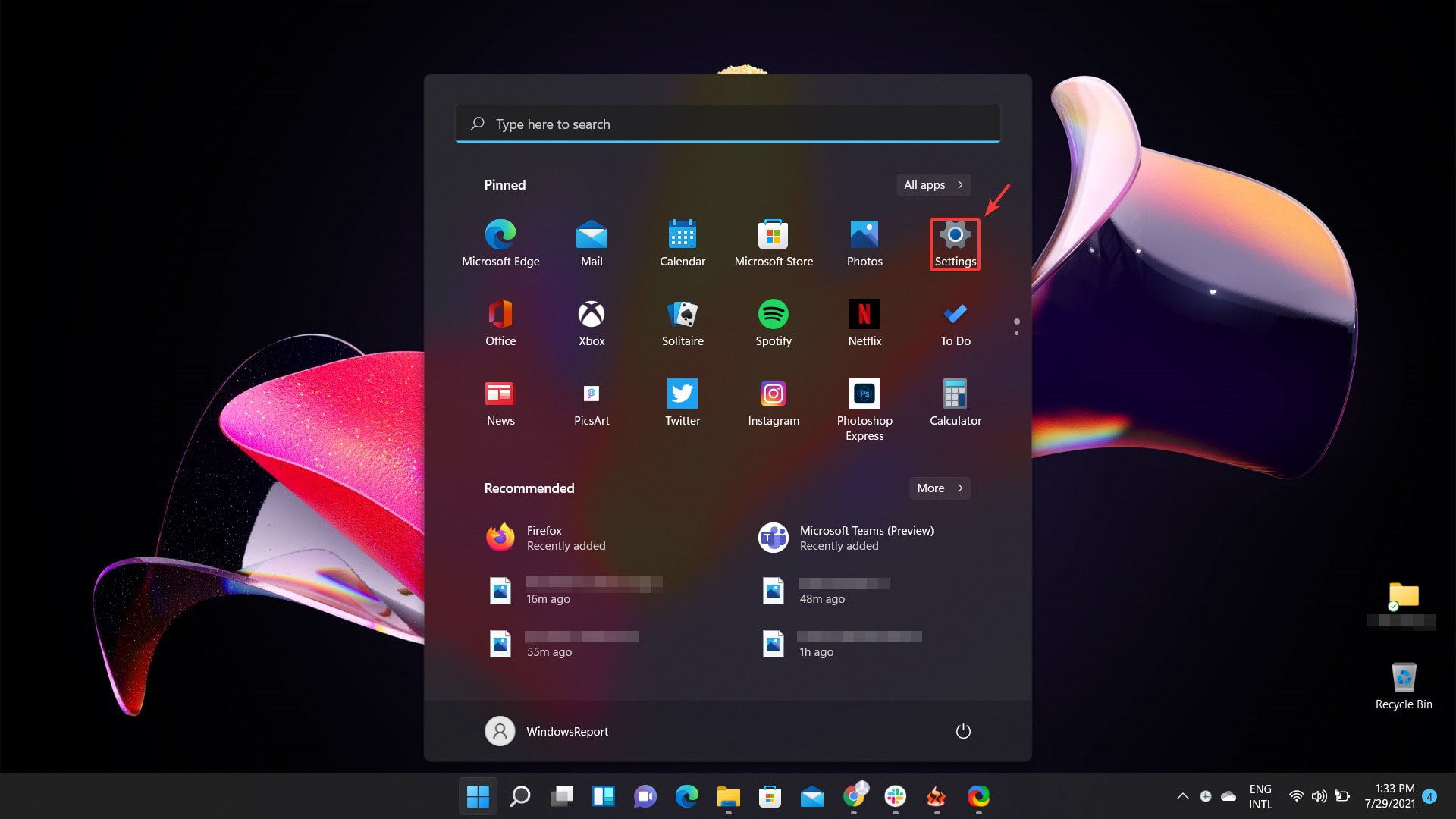
- Выберите вкладку Обновление Windows и нажмите кнопку Программа Windows Insider.
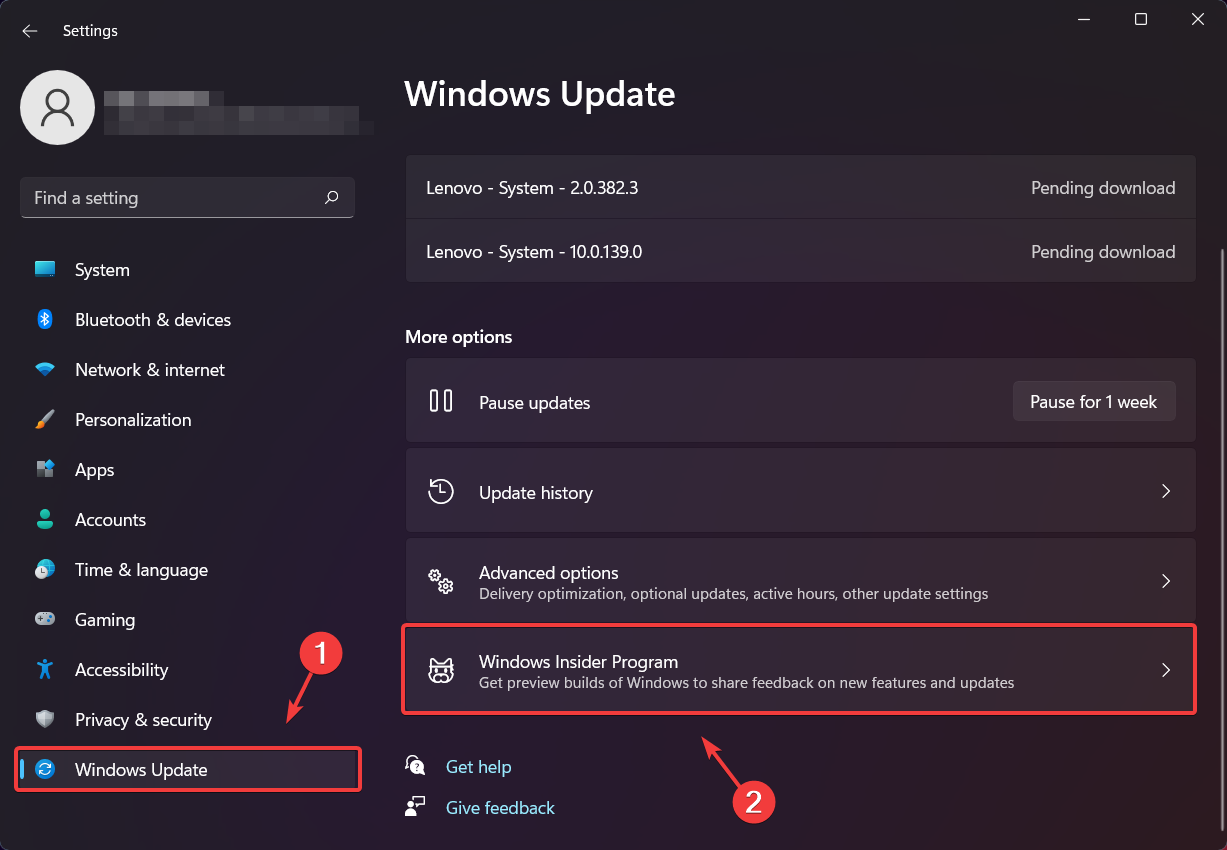
- Нажмите кнопку Прекратить получение предварительных сборок.
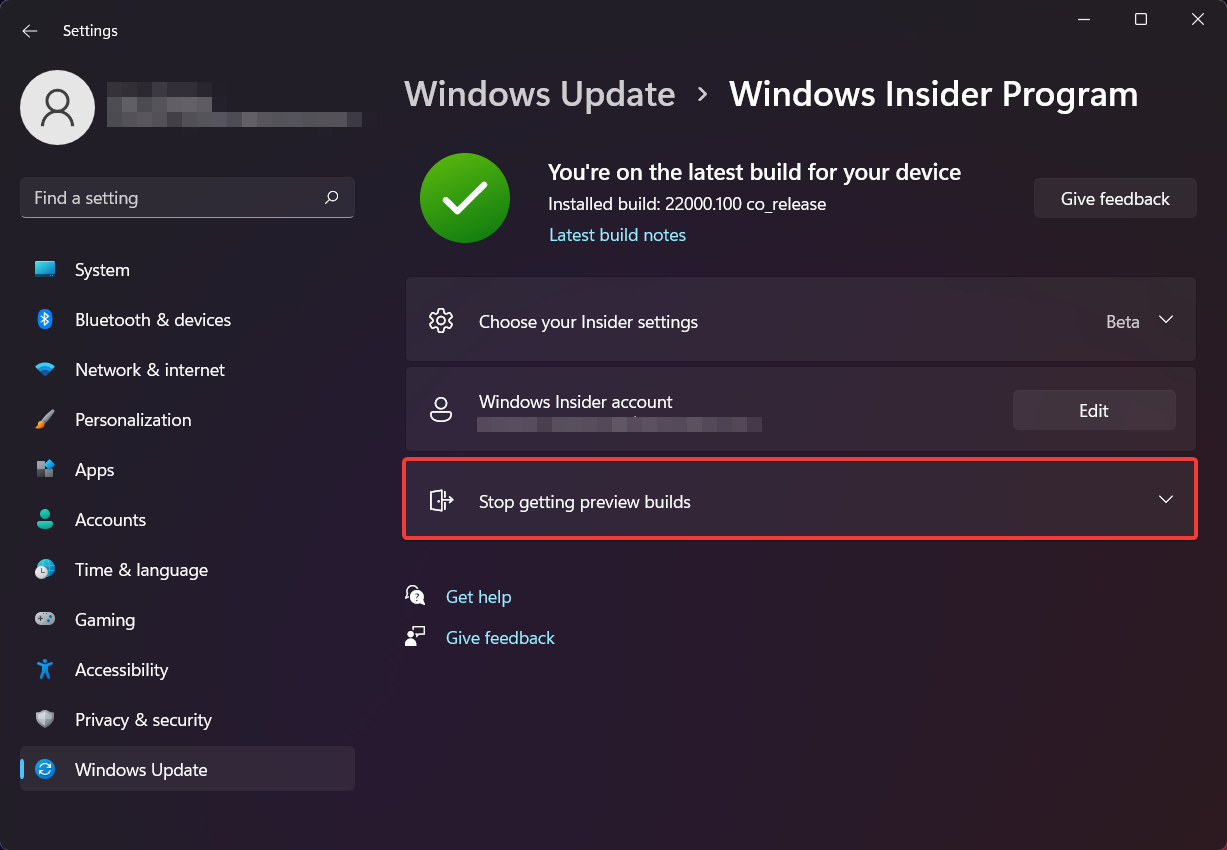
- Если вы просто хотите прекратить получать новые сборки каждый раз, когда Microsoft выпускает одну, переключите опцию Прекратить получение предварительных сборок в положение Включено.
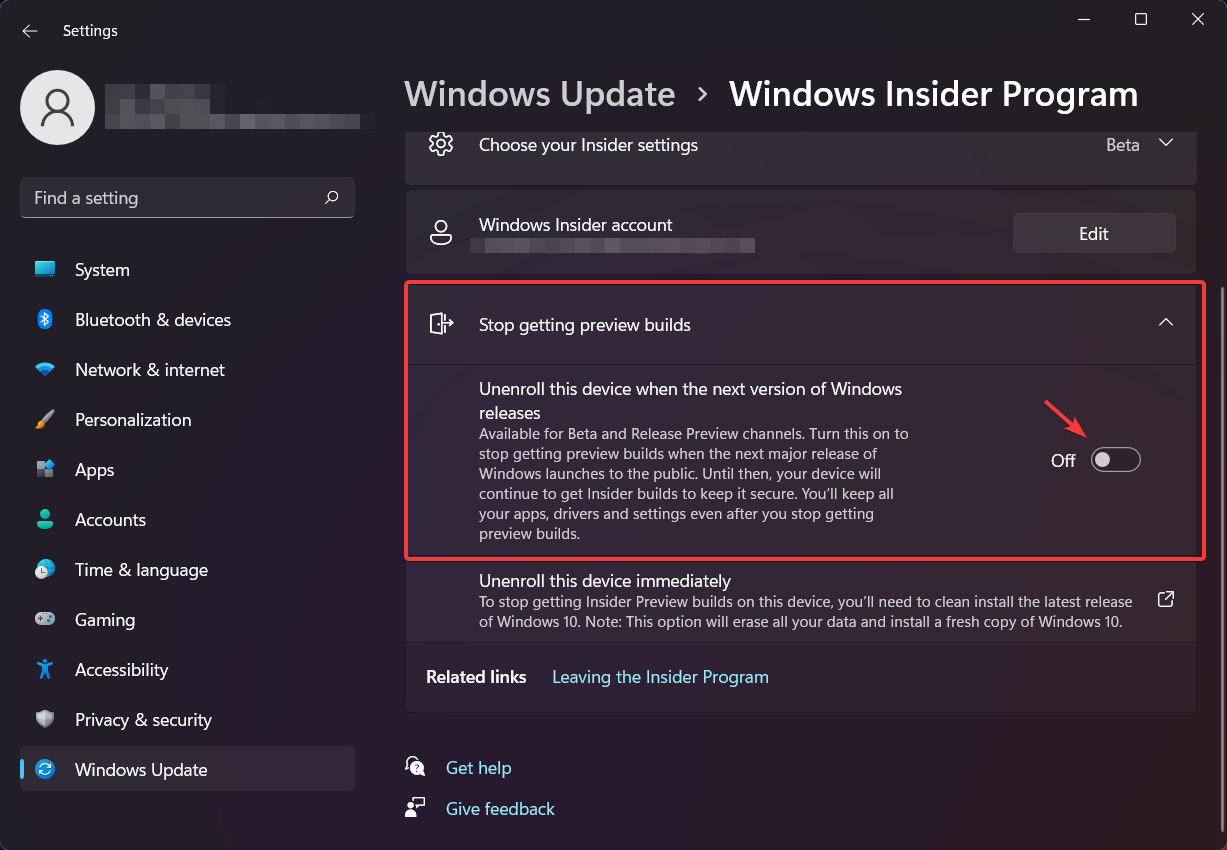
- Если вы хотите покинуть программу Windows Insider, нажмите Немедленно отменить регистрацию этого устройства и следуйте указанным шагам.
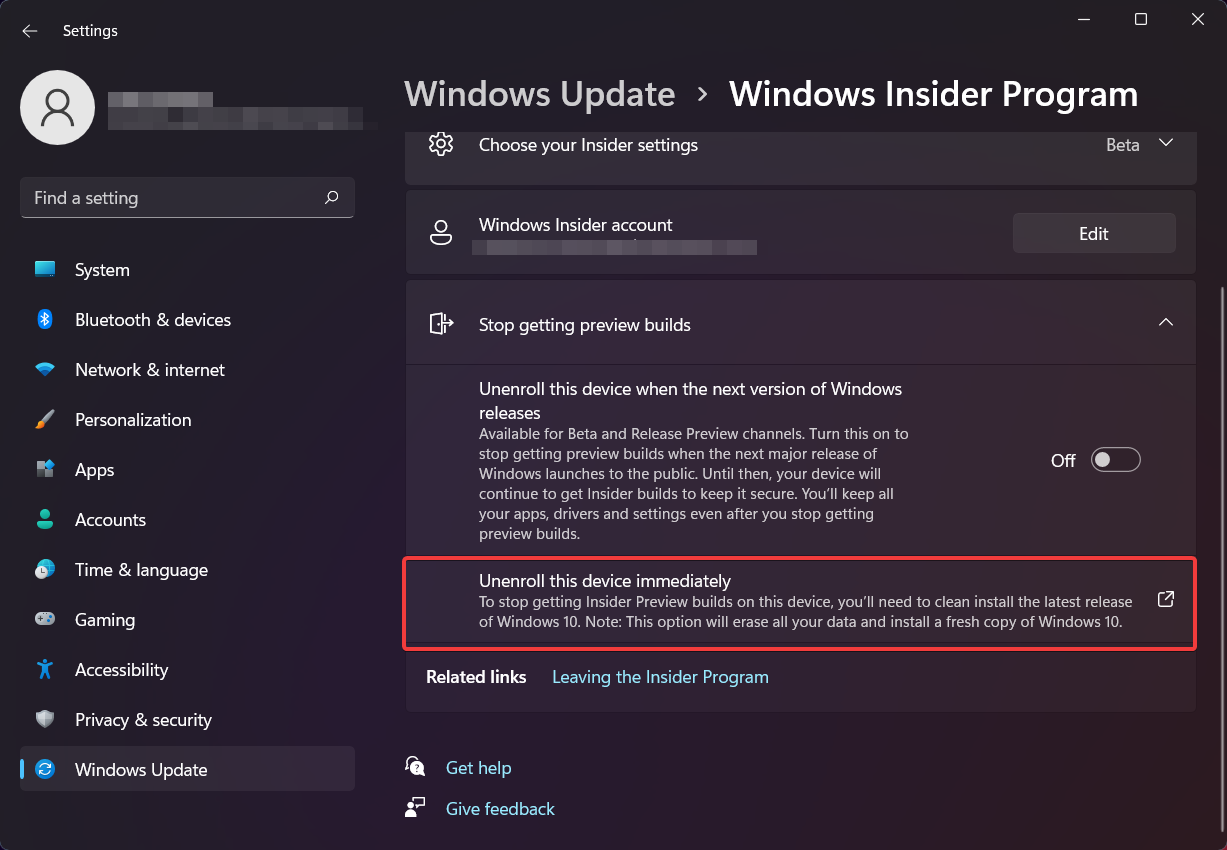
Вот и все. Как мы уже сказали, ничего слишком сложного или времязатратного, так что вы можете заняться этим, когда у вас будет 2 свободные минуты, если это действительно то, что вы хотите сделать.
Что делать, если кнопка отмены регистрации серого цвета?
Тем не менее, есть сценарии, в которых опция Прекратить получение предварительных сборок недоступна для некоторых пользователей, и она полностью серого цвета. 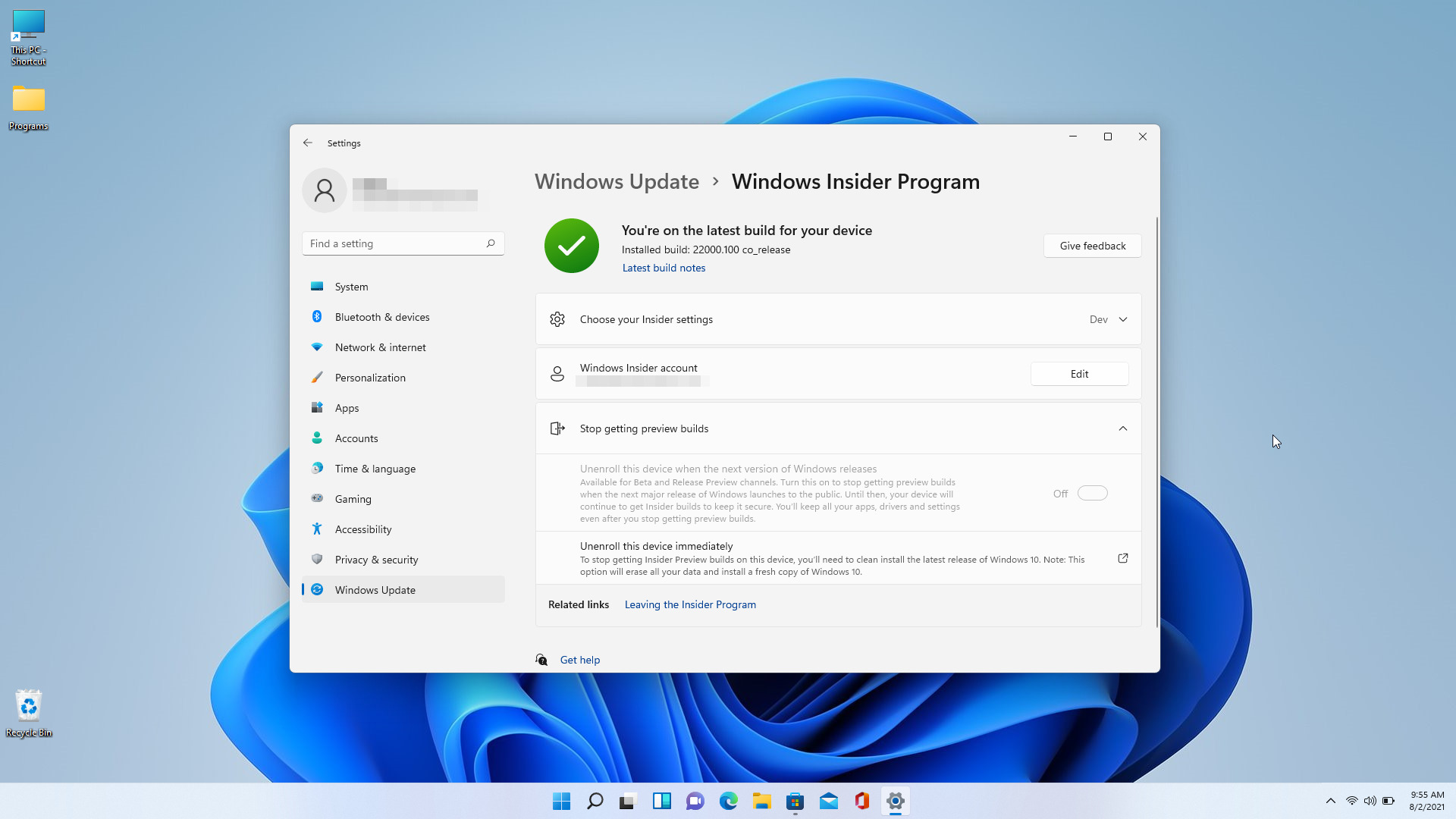 Будьте уверены, что есть причина, по которой это происходит, так что не думайте об этом как об ошибке.
Будьте уверены, что есть причина, по которой это происходит, так что не думайте об этом как об ошибке.
Эта опция будет доступна, когда она будет выпущена для общественности или когда сборка Insider станет RTM-сборкой.
Для тех, кто не знаком с этим термином, RTM — это документ, используемый для обеспечения того, чтобы требования, определенные для системы, были связаны на каждом этапе процесса проверки. Он также гарантирует, что они должным образом протестированы в соответствии с тестовыми параметрами и протоколами.
По сути, для того чтобы это работало, вам нужно предоставить информацию о совместимости Microsoft, чтобы они знали, с чем имеют дело.
Чтобы синхронизация этой информации работала, вам нужно включить параметры диагностических данных в меню Настройки.
- Откройте меню Настройки на вашем устройстве.
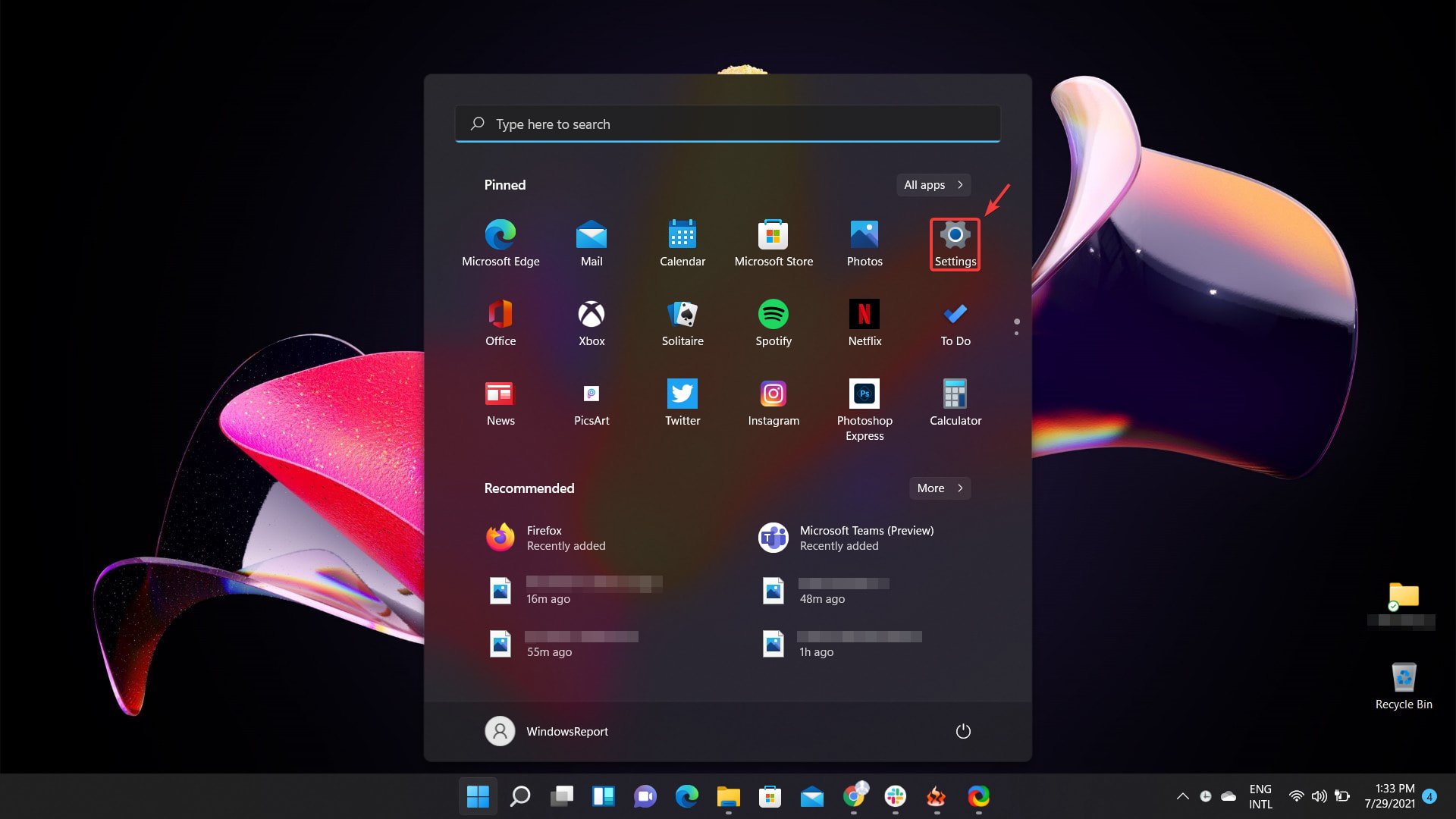
- Выберите вкладку Конфиденциальность и безопасность, а затем нажмите кнопку Диагностика и отзывы.
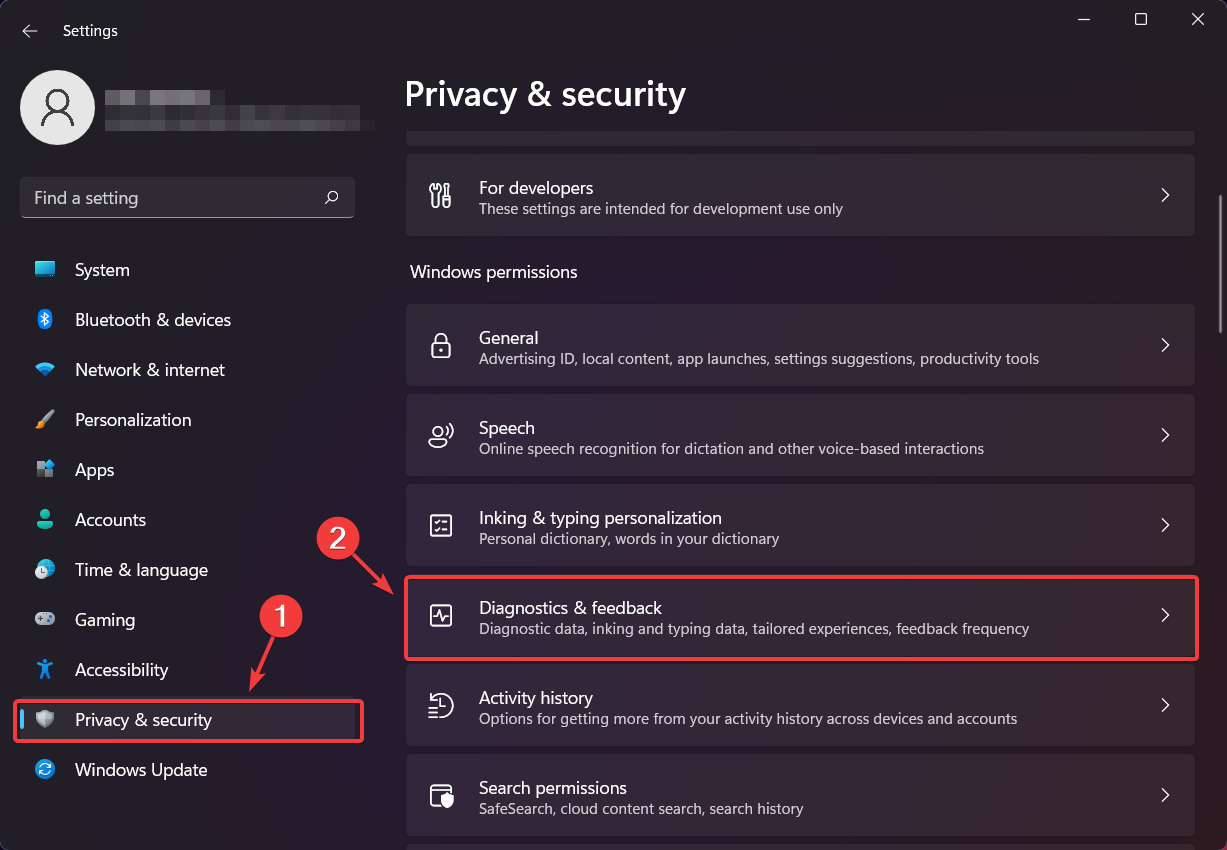
- Установите настройку Отправить необязательные диагностические данные в положение Включено.
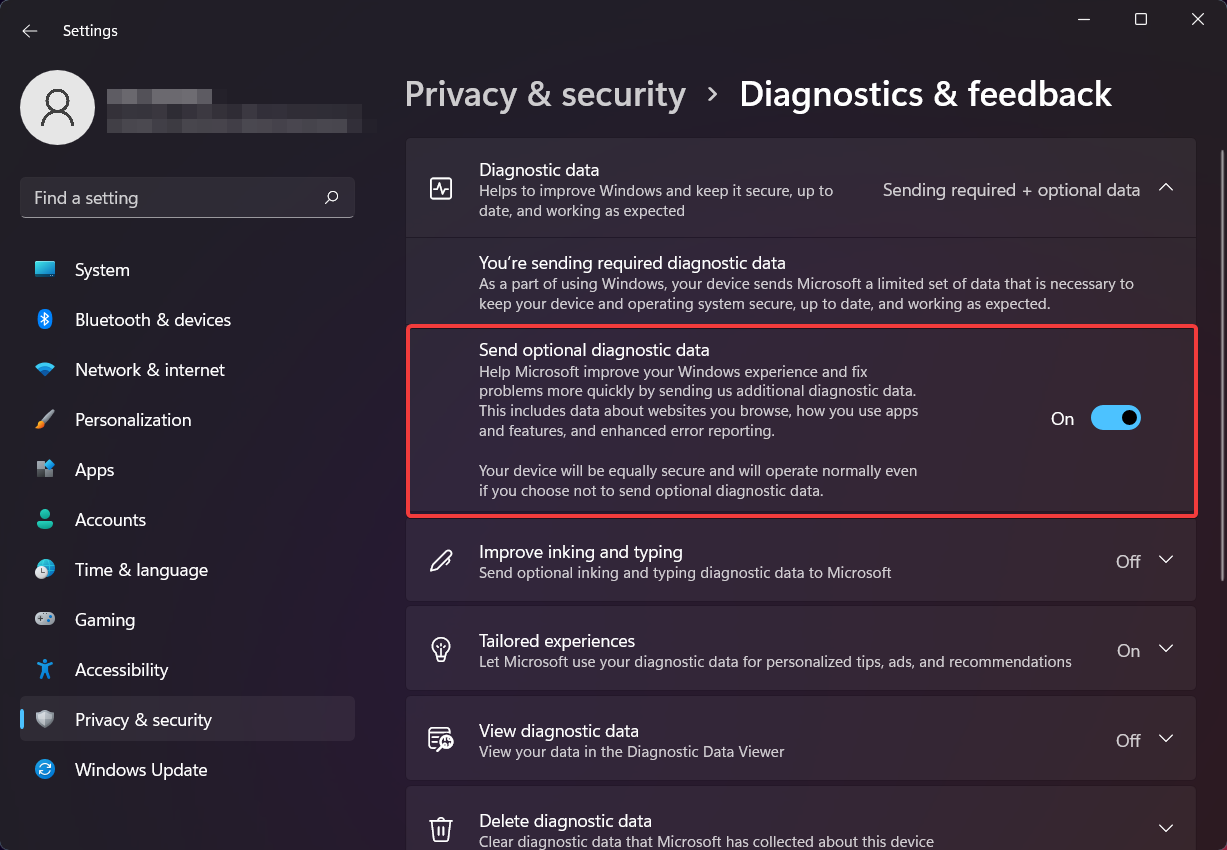
Почему стоит покинуть программу Windows Insider?
Ну, это немного сложный вопрос, потому что никто не заставляет вас делать что-либо. И быть участником Windows Insider — это не ограниченная по времени подписка, так что вы можете делать все, что вам угодно.
Если вы хотите продолжать тестировать новые функции и приложения Windows, а также предстоящую ОС, то программа Windows Insider — это то место, где вам действительно нужно быть.
Однако, если вам надоел этот опыт или вы используете стабильную сборку, то вы можете выбрать отказ от этой услуги, следуя вышеуказанным шагам.
Здесь нет обязательных факторов, только ваше собственное желание.
Вы решили покинуть программу Insider? Сообщите нам в комментариях ниже, помогли ли вам эти шаги достичь вашей цели.
Похожие материалы

Herodotus: защита от банковского трояна на Android

Включить новый Пуск в Windows 11

Панель полей сводной таблицы Excel — руководство

Включить новое меню «Пуск» в Windows 11 (KB5067036)

Дублирование Диспетчера задач в Windows 11: как исправить
